Cómo Extraer Audio de un Archivo VOB [4 Pasos Fáciles]
"¿Cómo agregar animación de texto en mi video?".
En realidad, podemos saber que la animación de texto es una de las características importantes en la creación de video. Los diseños animados son bastante eficaces a la hora de captar nuestra atención, así que aprovecha esta herramienta para hacer un diseño que destaque entre los demás.
Además, el iMovie admite la función de animación de texto. Sin embargo, entendamos primero las ventajas que tiene animar texto en iMovie o en cualquier otro software. Por ejemplo, hablemos de las maravillas que puede hacer un texto animado en el clip de video de tu marca.
Parte 1: Cuatro sencillos pasos para animar texto en iMovie en video de Mac
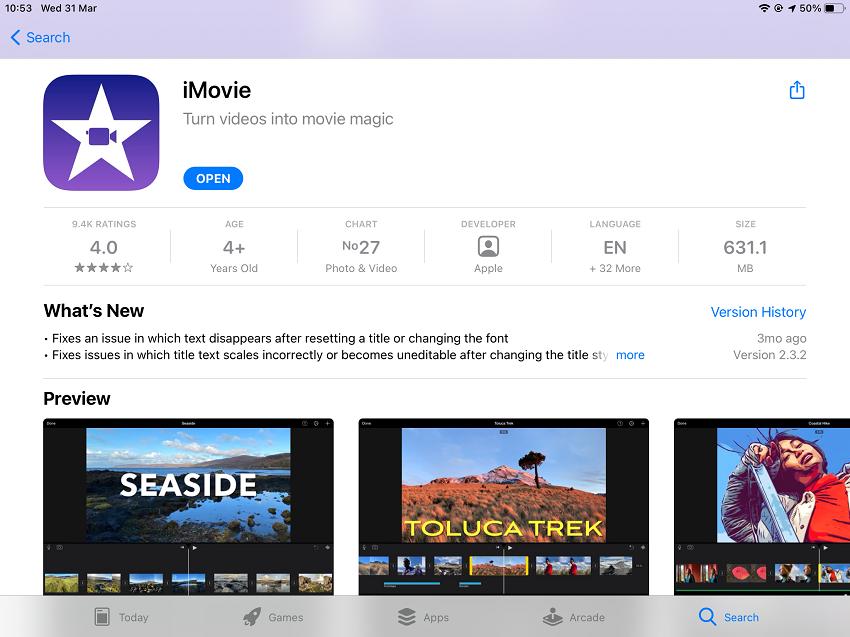
Exploremos ahora los pasos para animar Texto en iMovie mediante animación en Keynote como se describe a continuación.
Paso 1: Exportar video de iMovie a Keynote
En primer lugar, descarga Keynote del Mac. A continuación, ve a tu proyecto de iMovie, arrastra el cabezal de reproducción hasta donde quieras agregar el Texto animado y haz clic en el botón Compartir para seleccionar Imagen.
Paso 2: Eliminar el fondo de la diapositiva
Asegúrate de que no has seleccionado ningún objeto en la diapositiva para eliminar su fondo. Ve a Formato > Fondo > pestaña Sin llenar.
Paso 3: Exportar la animación del tercio inferior como video a iMovie
Ve a Archivo > Exportar a > Película para abrir la ventana Exportar. Haz clic en la pestaña Cancelar después de seleccionar la opción Reproducción automática. A continuación, tienes que dirigirte a la pestaña "Animar", como se muestra a continuación.
Después, debes hacer clic en Siguiente > Guardar como > Exportar para continuar con iMovie.
Paso 4: Vista previa de la animación de texto en iMovie
Vuelve a pasar a iMovie desde Keynote, arrastra el archivo de video que acabas de guardar a la línea de tiempo de iMovie como superposición al proyecto anterior.
Así es como primero tienes que considerar el uso del paquete de presentaciones de Keynote de Apple para animar texto en iMovie. La razón es que iMovie no puede crear este tipo de animación por sí mismo. Por lo tanto, los pasos de instalación de Keynote, importación y exportación de los archivos son un poco adicionales aquí.
Parte 2: Una forma mejor de animar texto en video con DemoCreator
No hay nada considerable que Wondershare DemoCreator para Mac si buscas la alternativa más sencilla a iMovie. Este editor de video es fácil de usar para principiantes e incluye herramientas de edición avanzadas para que lo utilicen los profesionales. Su sencilla interfaz de arrastrar y soltar es rápida y práctica al mismo tiempo.
Wondershare DemoCreator para Mac - La alternativa fácil a la animación de texto de iMovie
- El Wondershare DemoCreator permite seis tipos diferentes de fotogramas clave.
- También admite los efectos de movimiento para videos e imágenes.
- Numerosos estilos de texto para que elijas (negocios, social, educación y gaming)
Pasos para animar texto en Wondershare DemoCreator para Mac
Paso 1: Descargar Wondershare DemoCreator para Mac
El primer paso es instalar Wondershare DemoCreator para Mac. Pulsa el botón Descargar para proceder con los pasos de instalación. Una vez instalada, inicia la aplicación y, desde la interfaz de Bienvenida, elige la opción "Nuevo proyecto" para proceder.

El mejor creador de animaciones de texto y editor de videos
 Descarga segura
Descarga segura Descarga segura
Descarga seguraPaso 2: Importar proyecto
Inicia DemoCreator y elige el editor de video. Ve al panel del editor de video. A la izquierda, haz doble clic para importar tus archivos multimedia.

Paso 3: Agregar textos/títulos
En la barra de herramientas, busca el icono de anotación, verás que hay muchos textos para elegir. Selecciona uno y arrástralo a la línea de tiempo.
Si quieres previsualizar la anotación, haz doble clic en ella para previsualizarla y arrástrala a la línea de tiempo o a la ventana de previsualización.
Para eliminar una anotación, selecciónala en la línea de tiempo o en el panel de vista previa y pulsa Suprimir en el teclado. También puedes hacer clic con el botón derecho en la anotación y elegir Suprimir.
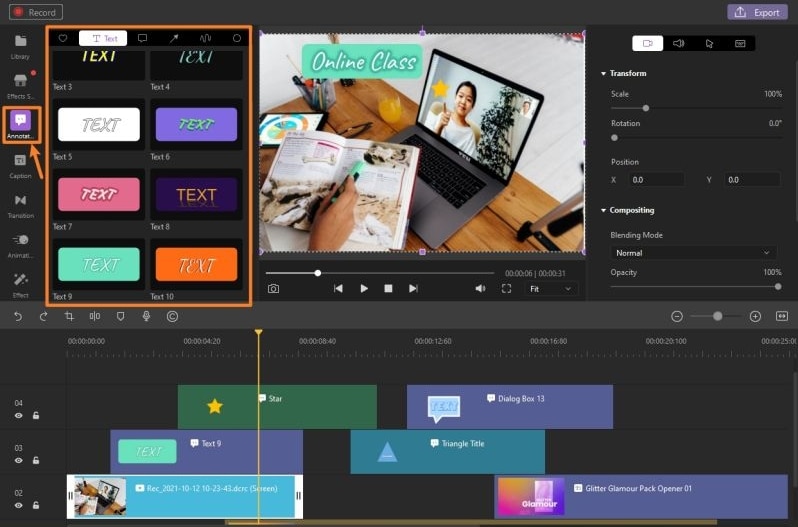
Paso 4: Agregar Behaviors al texto para la animación del texto
Olvídate de las anotaciones de texto normales, puedes aplicar diferentes efectos de animación a tu texto mientras editas videos, estos efectos incluyen máquina de escribir, estilo cine, tictac enriquecido, aleatorio, pixelado y zoom cruzado.
Los pasos son los siguientes:
- Elige el texto o cuadro de diálogo que te guste y arrástralo a la línea de tiempo.
- Haz clic en el icono Transformar del Panel de Propiedades y desplázate hasta Behavior.
- Selecciona uno que te guste haciendo clic en él. Luego puedes ver los efectos en la ventana de vista previa.
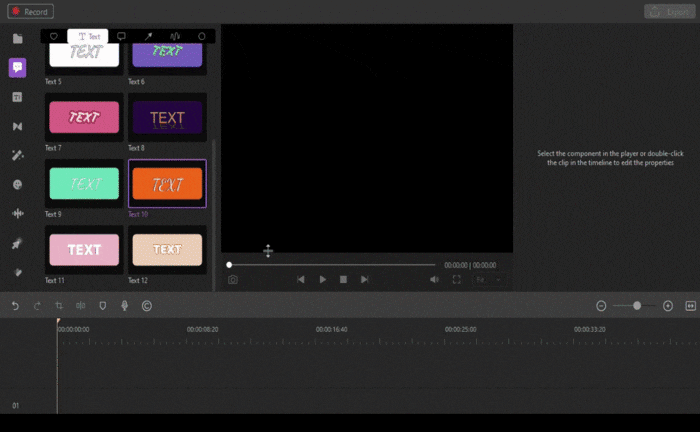
Parte 3. Cómo elegir entre iMovie y DemoCreator Cómo elegir entre iMovie y DemoCreator
Así pues, éstas eran las dos formas de animar texto en videos. Hemos establecido la primera sección como la alternativa más fácil a la animación de texto en iMovie y la segunda como la guía paso a paso sobre cómo animar texto en iMovie.
iMovie es una herramienta tradicional y oficial para la creación de video y la edición de video. La función básica puede cumplir tus expectativas. Pero si quieres una herramienta más creativa y fácil, entonces DemoCreator sería más adecuada para ti.
En general, el DemoCreator para Mac ofrece una solución mejor y más rápida en lo que se refiere a la eliminación de pasos adicionales como en iMovie. Además, los pasos son bastante más sencillos en el Wondershare DemoCreator que ciertos ajustes manuales e iMovie y Keynote. En general, la curva de aprendizaje para la animación de texto en el Wondershare DemoCreator es muy inferior a la de iMovie o Keynote, especialmente para los principiantes.
 Preguntas frecuentes relacionadas
Preguntas frecuentes relacionadasPreguntas frecuentes relacionadas
1. ¿Cómo cambiar el color del texto animado?
Si necesitas personalizar la anotación agregada al video, dirígete al panel de propiedades, que se encuentra en la interfaz derecha de DemoCreator. Te permite modificar los ajustes o cambiar los parámetros específicos para la personalización de las anotaciones - Contenido del texto, Borde del texto, Sombra del texto, Transformación, Forma, Behavior (para la animación del texto).
2. ¿Cómo cambiar la velocidad del Texto Animado?
Puedes cambiar la velocidad modificando la duración del texto. Para ajustar la duración de la anotación, arrastra el borde izquierdo o derecho de la anotación en tu línea de tiempo.


David
chief Editor